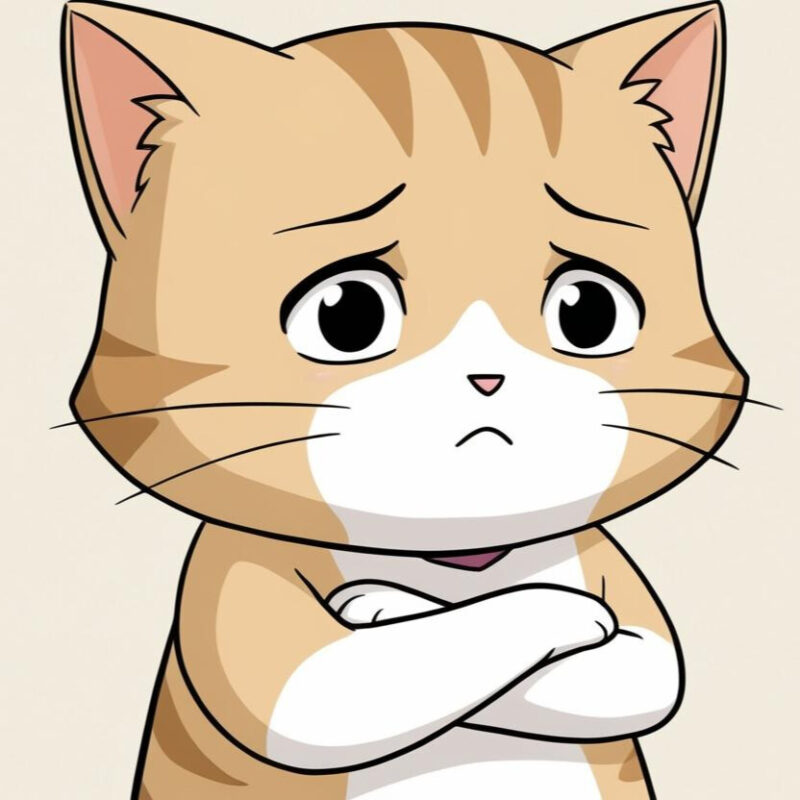
VLOOKUP関数って、右方向に何列目って指定するでしょ?
でも左の列にあった列を入れ替えて使っているんだけど、
元のデータを変更せずにデータを取得する関数って他にある?
こんにちは。VLOOKUP関数を使っていて欲しい値の列が思う場所にないという事ありませんか?VLOOKUP関数は範囲の先頭列から右方向へ何列目と指定しますが、列が右方向にない時もあります。その場合、列を入れ替えて対応もできますが、手間も増えてミスリスクも高くなります。
そこで今回は、元のデータを触らずに、取得したい値の列がどこにあっても対応できるXLOOKUP関数をご紹介します。この関数をマスターすればデータ処理をもっと楽にシンプルにできます!
※XLOOKUP関数はOffice2021以降に導入された関数です。使用できる環境は以下。
Microsoft 365 Excel
Excel 2021
※Web版のExcel 2016 および Excel 2019 では使用できません。
VLOOKUP関数の弱点とは!?
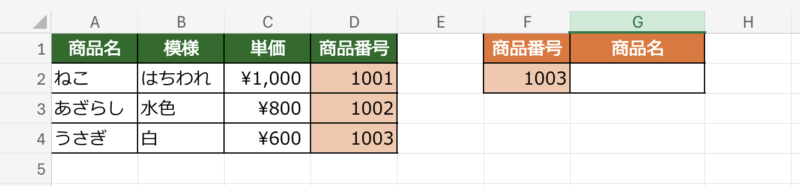
ここで、VLOOKUP関数のおさらいです。
左の表:商品データーベース
右の表:「商品番号」を左の表から探して、G列に「商品名」を入れたい
左の表では、基準となる列(「商品番号」)の左方向欲しい列(「商品名」)がある為、右方向へ何列目と指定するVLOOKUP関数ではデータが取得できません。
XLOOKUP関数の使い方
そんな時に便利な関数がXLOOKUP関数です。
列の位置がどこであっても指定できる
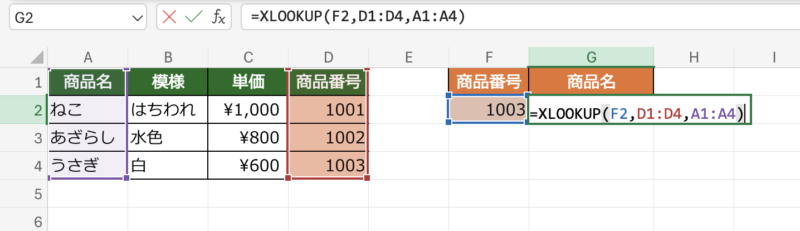
G2=XLOOKUP(F2,D1:D4,A1:A4)
G2=XLOOKUP(検索値,基準となる列,戻り値の範囲(欲しい結果),4.見つからない場合,5.一致モード,6.検索モード)
「戻り値の範囲(欲しい結果のある列)」が「基準となる列」の左側に位置していても指定する事ができます。VLOOKUP関数の様に、右方向という制限がありません。
※4,5,6は省略可。今回は詳細を省きますが簡単な解説は以下のとおりです。
- 見つからない場合
省略すると「#N/A」が表示
(例:「該当なし」など)を指定する事もできる - 一致モード
省略すると完全一致のみ表示
近似値、ワイルドカードで検索を指定する事もできる - 検索モード
省略すると先頭から検索
末尾からの検索や、バイナリ検索を指定する事もできる
スピル|戻り値に複数の列を指定できる
VLOOKUP関数にない、XLOOKUP関数の特徴がもうひとつ
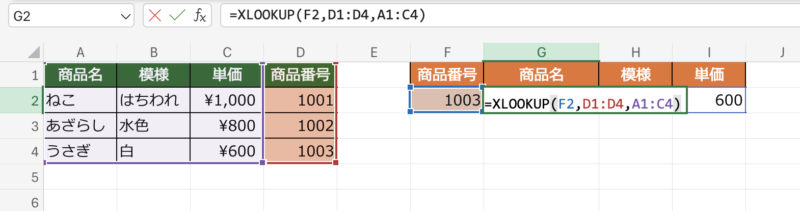
=XLOOKUP(F2,D1:D4,A1:C4)
「3.戻り値の範囲(欲しい結果)」の範囲を、複数列指定できます、今回は3列(商品名〜単価)を指定しました。
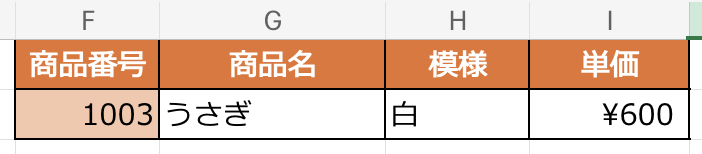
先ほど同じくG2セルへ関数を入力するだけで、対応する「模様」と「単価」の結果も表示できます。
VLOOLUP関数では、セルG2,H2、I2へそれぞれ関数を入れる必要がありましたが、G2のみの関数入力で完結できました。
まとめ
今回は、「VLOOKUP関数の弱点」という観点からXLOOKUP関数を解説しました。
- 戻り値(欲しい結果の列)がどの位置にあっても指定できる
- 戻り値(欲しい結果の列)は複数列を指定できる
- 最新の 365で使用可能 Excel 2019までは使用できない
XLOOKUP関数は2019年に発表されExcel2021より使用できる比較的新しい関数のため、Excel歴が長い方ほど知るきっかけが少ない関数だったかもしれません。VLOOKUP関数の改良版と言われるXLOOKUP関数を活用することで、データ処理の幅が広がりますので、ぜひこの機能を取り入れて、データー処理を楽に乗り切りましょう!




コメント